Introduzione
In questo documento viene descritto il processo di installazione e configurazione di Connettore endpoint sicuro per Windows.
Prerequisiti
Requisiti
Cisco raccomanda la conoscenza dei seguenti argomenti:
- Sistema operativo Windows
- Secure Endpoint Console
Componenti usati
Le informazioni di questo documento si basano su Cisco Secure Endpoint for Endpoints per Windows.
Le informazioni discusse in questo documento fanno riferimento a dispositivi usati in uno specifico ambiente:
- dispositivo Windows 10
- Secure Endpoint Console
Le informazioni discusse in questo documento fanno riferimento a dispositivi usati in uno specifico ambiente di emulazione. Su tutti i dispositivi menzionati nel documento la configurazione è stata ripristinata ai valori predefiniti. Se la rete è operativa, valutare attentamente eventuali conseguenze derivanti dall'uso dei comandi.
Install
Scarica il programma di installazione tramite console
- Per scaricare un programma di installazione in base alla configurazione dei criteri, è necessario accedere alla console di Secure Endpoint. Una volta inseriti nel dashboard, creare un nuovo gruppo o utilizzarne uno esistente.
- Una volta selezionato il gruppo, creare un criterio o utilizzarne uno esistente.
- Passare a Gestione configurazione criteri > Criteri, espandere il criterio e fare clic su Modifica. Nella sezione Product Updates, selezionare la versione che si desidera installare.
- Passare a Gestione > Scarica connettore.
- Selezionare il gruppo a cui appartiene l'endpoint a cui si desidera installare il connettore.
- Selezionare Download per utilizzare il pacchetto. È possibile utilizzare l'URL per condividerlo in modo che qualcun altro possa scaricare il pacchetto.
Installazione connettore
Una volta scaricato il programma di installazione sul computer Windows desiderato, è possibile procedere all'installazione del connettore.
Fare clic su Avanti e selezionare se si desidera creare un collegamento sul desktop.
Se si desidera scaricare il connettore senza ulteriori configurazioni, eseguire il programma di installazione e utilizzare la procedura guidata.
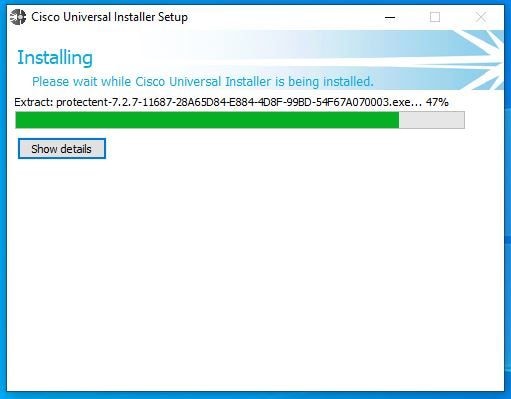
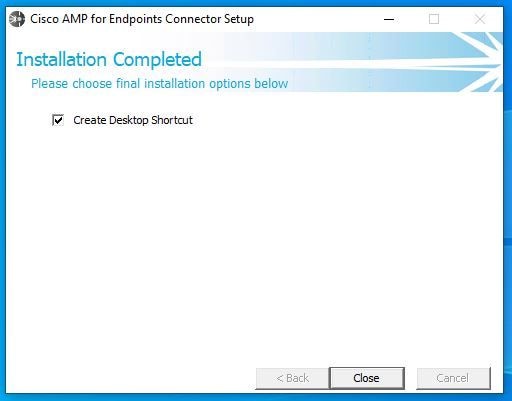
Switch della riga di comando
Le opzioni della riga di comando consentono di automatizzare la distribuzione del connettore Secure Endpoint.
Se si desidera installare il connettore con opzioni della riga di comando, è possibile trovare l'elenco dei comandi disponibili di seguito.
/desktopicon per creare o meno l'icona del desktop. /startmenu per attivare o disattivare i collegamenti del menu Start. /contextmenu per attivare o disattivare l'opzione Esegui scansione. /remove 0 per disinstallare il connettore, tuttavia, i file e le cartelle dell'endpoint protetto rimangono sull'endpoint. /remove 1 per disinstallare il connettore. I file e le cartelle dell'endpoint protetto vengono completamente rimossi dal dispositivo. /uninstallpassword se si dispone della password di protezione del connettore, è possibile utilizzare questo comando e aggiungere la password per disinstallare il connettore. /skipdfc 1 poiché il driver DFC viene installato per impostazione predefinita, se non si desidera installarlo. Questo comando è utile per saltare l'installazione del driver DFC. /skiptetra 1 Anche il driver Tetra viene installato per impostazione predefinita e questo comando evita l'installazione del driver.
Per ulteriori informazioni, consultare il Manuale dell'utente.
Per installare il connettore Secure Endpoint con switch della riga di comando:
- Passare al dispositivo in cui si desidera installare il connettore.
- Aprire la riga di comando di Windows e passare alla cartella in cui si trova il pacchetto.
- A questo punto è possibile digitare il nome del pacchetto utilizzato dalle opzioni della riga di comando desiderate, come illustrato nell'immagine.
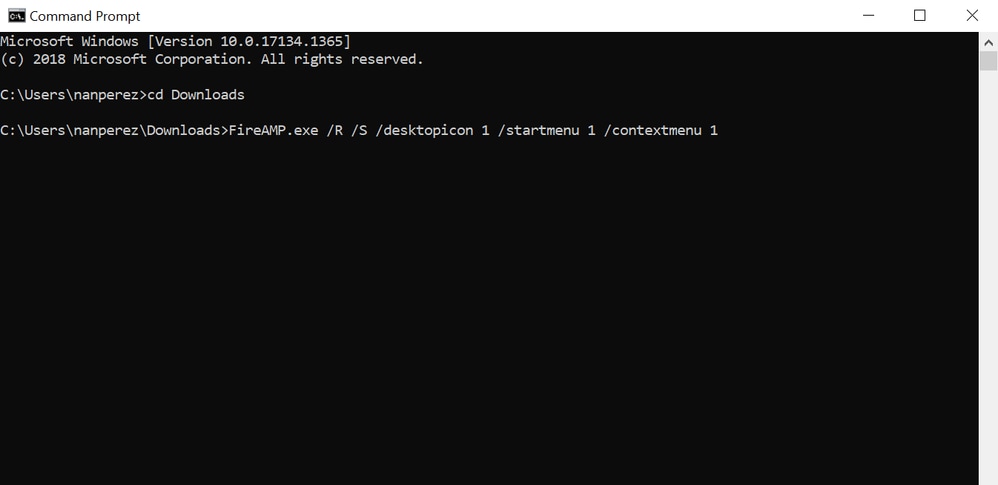
Effettua il downgrade del connettore alla versione precedente
Sfortunatamente, Secure Endpoint non dispone di una funzionalità di downgrade all'interno del prodotto. Il processo di downgrade richiede la disinstallazione del connettore e la reinstallazione del connettore precedente sull'endpoint direttamente o tramite i metodi di amministrazione dei sistemi esistenti.
Disinstalla tramite interfaccia utente di Windows
Aprire Esplora file, passare a C:\Program Files\Cisco\AMP\<numero_versione>, quindi selezionare uninstall.exe.
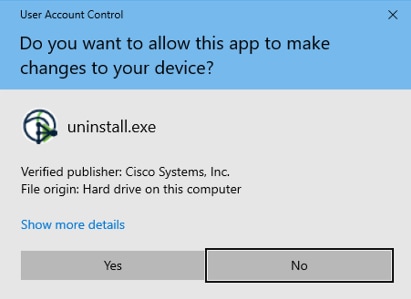
Continuare con i menu di disinstallazione fino alla schermata Disinstallazione completata.
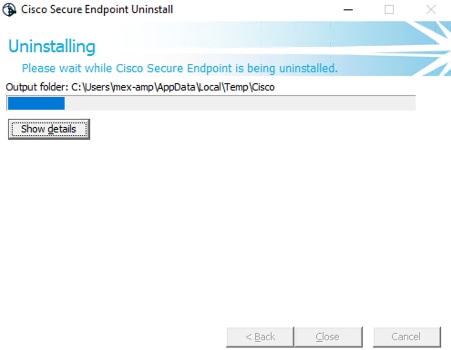
Selezionare Chiudi. Quando viene richiesto se si intende installare nuovamente il connettore, selezionare Sì per conservare i dati cronologici o No per rimuovere tutti i dati.
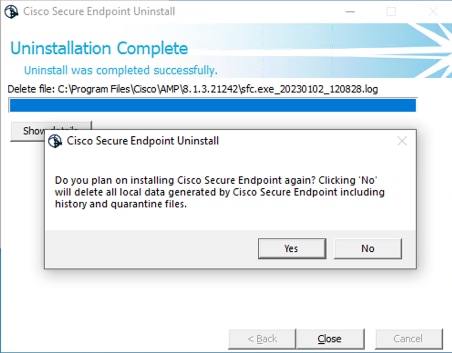
Switch della riga di comando
Per eseguire una disinstallazione invisibile all'utente e completa dei connettori, lo switch deve essere:
AMP_Installer.exe /R /S /remove 1
È inoltre possibile eseguire queste operazioni in modalità non silenziosa se /S viene rimosso.
Al termine della disinstallazione, il passaggio successivo consiste nell'installare la versione precedente di cui si desidera eseguire il downgrade, come mostrato nella sezione Installazione.

Attenzione: se durante il processo di aggiornamento sono state apportate modifiche al driver, può essere necessario riavviare il sistema per cancellare i driver e consentire l'installazione di un endpoint precedente.
Verifica
Per verificare che la configurazione funzioni correttamente, consultare questa sezione.
A questo punto, il connettore di Windows è installato.
È possibile passare all'interfaccia grafica di Secure Endpoint Connector per verificare che lo stato sia Connesso.
Per accedere all'interfaccia Secure Endpoint, aprire la barra delle applicazioni Search del computer e cercare il connettore AMP for Endpoints oppure cercare il file iptray.exe in C:\Program Files\Cisco\AMP\<versione connettore> e aprirlo.
Un altro modo per verificare che l'endpoint sicuro venga eseguito correttamente dai servizi Windows consiste nel verificare se il servizio Endpoint sicuro Cisco viene eseguito nel dispositivo.
Informazioni correlate
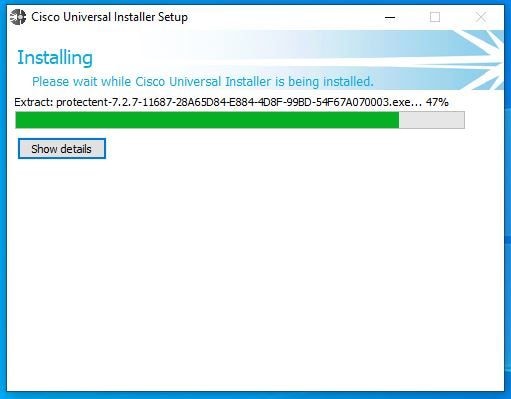
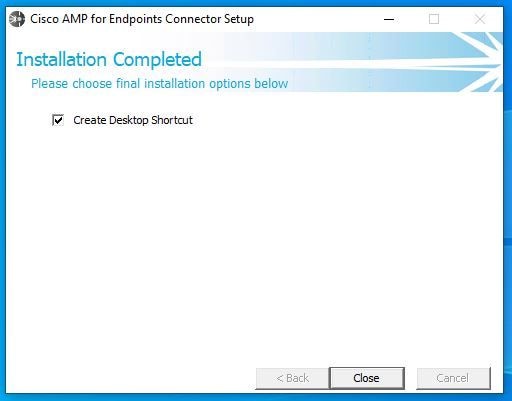
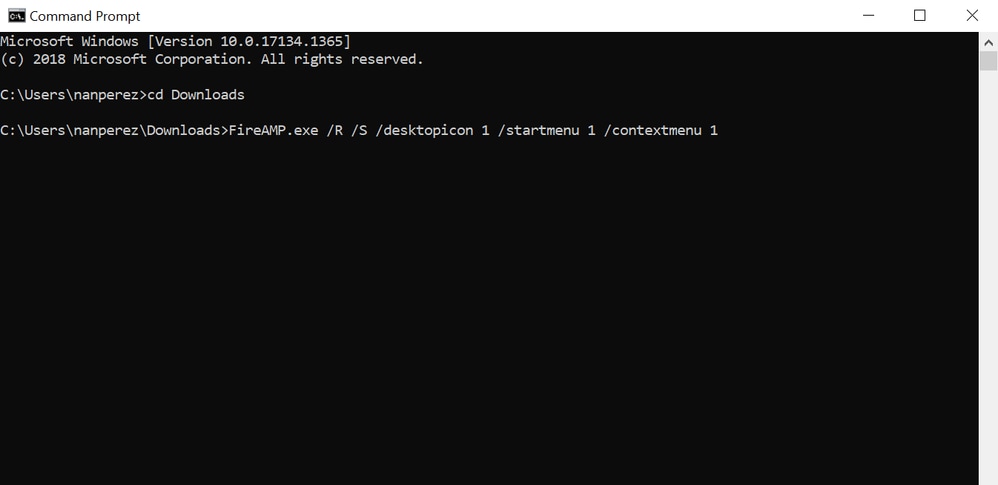
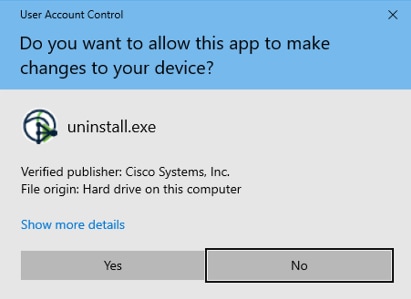
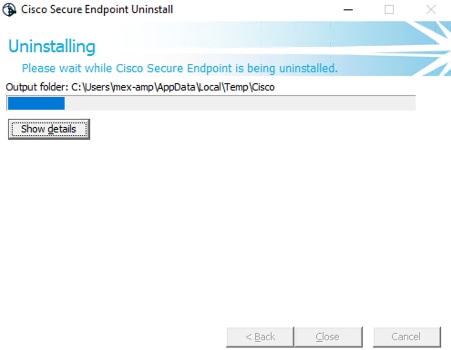
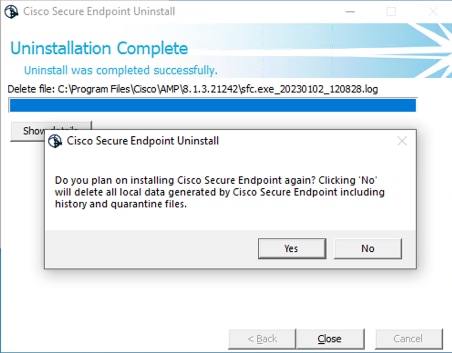

 Feedback
Feedback